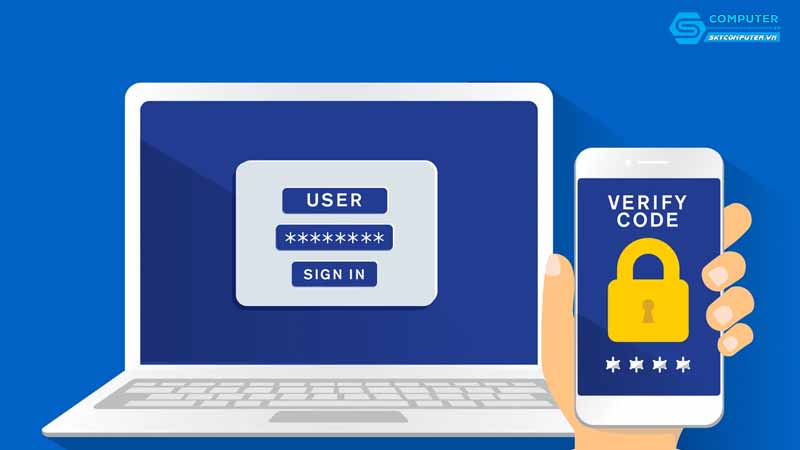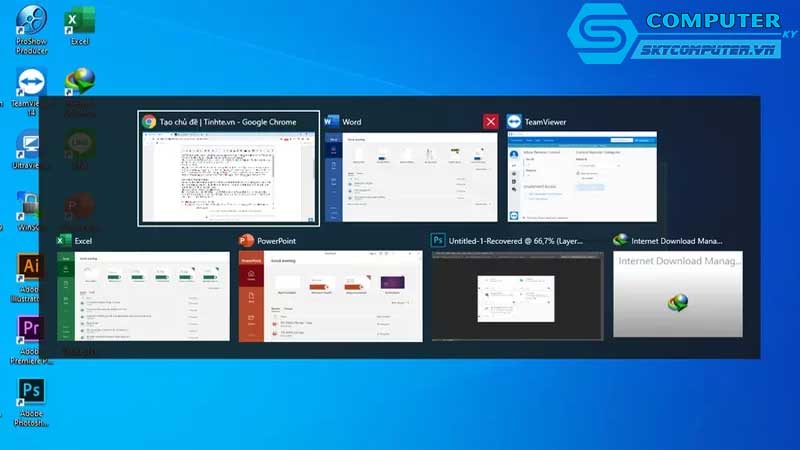Chưa có sản phẩm trong giỏ hàng.
Top 10 cách dọn rác máy tính bàn giúp máy chạy mượt mà
Khi sử dụng máy tính một thời gian, thường sẽ gặp các lỗi như máy giật, lag nguyên nhân là do lượng rác máy tính đã lâu ngày không xóa. Hãy cùng Sky Computer theo dõi Top 10 cách dọn rác máy tính bàn giúp máy chạy mượt mà. Bài viết sau đây sẽ giúp bạn giải quyết “rác” còn tồn đọng trong máy tính bạn.
Rác máy tính là gì?
Rác máy tính là thuật ngữ dùng để nói đến các tệp tin dư thừa, lâu ngày trong sử dụng và tích lũy trong bộ nhớ máy tính trong thời gian dài. Những loại rác này thường được sinh ra trong quá trình chúng ta sử dụng máy tính như lướt web, gỡ cài đặt phần mềm, xóa file, xóa hình ảnh, giải nén tập tin,…

Thời điểm dọn rác máy tính phù hợp sẽ là khoảng 1 tháng 1 lần. Khi tần suất sử dụng máy tính của bạn càng nhiều thì bạn cần phải dọn rác máy tính bàn thường xuyên hơn. Điều đó sẽ giúp máy bạn gia tăng bộ nhớ, thao tác mượt mà hơn.
Các cách dọn rác máy tính đơn giản, hiệu quả
Có rất nhiều cách để dọn rác máy tính bàn, hãy cùng tham khảo một số cách đơn giản, nhanh chóng sau đây:
Xóa temp – tập tin tạm trên ổ cứng máy tính
- Bước 1: Chọn Start => Chọn Run, tại cửa sổ Run nhập %temp% => Nhấn OK
- Bước 2: Sau đó tại thư viện sẽ hiện lên tất các cả tệp rác mà bạn cần xóa. Bạn chỉ cất chọn tất cả bằng phím tắt Ctrl A và Delete hết tệp rác.
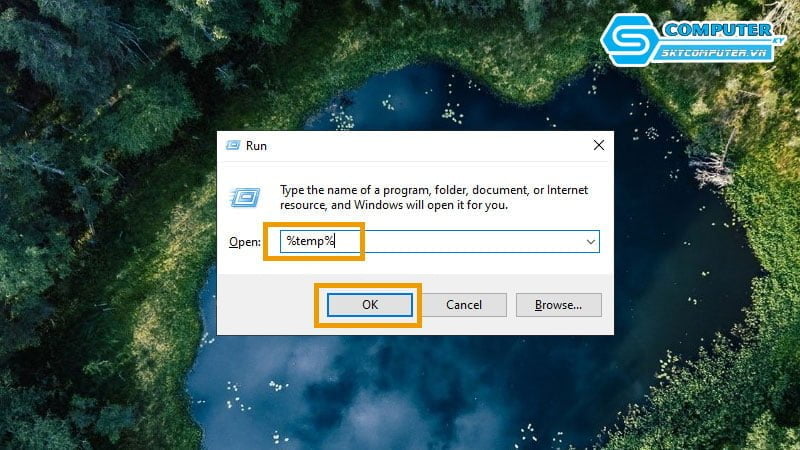
Xóa phần lịch sử Recent Places
- Bước 1: Bạn vào phần Start => Nhập Run vào ô tìm kiếm => Nhập Recent places => OK.
- Bước 2: Sau khi cửa sổ Recent Places đã hiện lên, bạn hãy nhấn phím tắt Ctrl + A, rồi nhấp chuột phải chọn Delete là xong.
Dọn rác máy tính bàn bằng cách xóa thư mục Cache Prefetch
- Bước 1: Tương tự các cách trên bạn vào phần Start, chọn Run và nhập Cache Prefetch => OK.
- Bước 2: Sau khi thư mục Prefetch xuất hiện, bạn chọn toàn bộ tệp tin và chọn Delete để xóa toàn bộ rác trong thư mục vừa chọn.
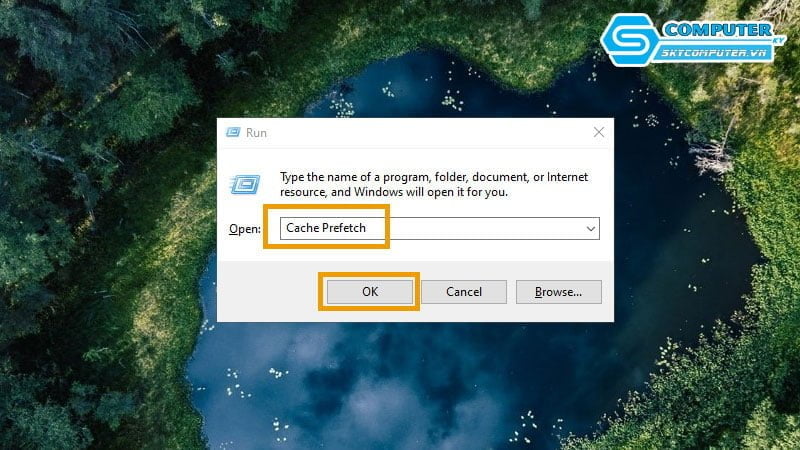
Xóa các file trong Recycle Bin
- Bước 1: Bạn hãy chọn biểu tượng Recycle Bin xuất hiện trên màn hình máy tính. Nếu bạn không tìm thấy mục Recycle Bin ở Desktop, bạn hãy vào Start => Control Panel => Chọn Appearance and Personalization và chọn Change the theme. Sau đó chọn tiếp Change Desktop items và tick vào ô Recycle Bin và nhấn OK.
- Bước 2: Click chuột chọn tất cả file hoặc dùng tổ hợp phím Ctrl + A và nhấp chuột vào Delete là xong.
Dọn rác máy tính bàn bằng cách bật chế độ tự động dọn dẹp
- Bước 1: Đầu tiên bạn vào Start tìm kiếm Storage và tiếp tục chọn Storage Settings để mở cửa sổ cài đặt.
- Bước 2: Cầu lưu ý đến section Storage sense trong tab Storage, nút switch cần được gạt sang bên phải.
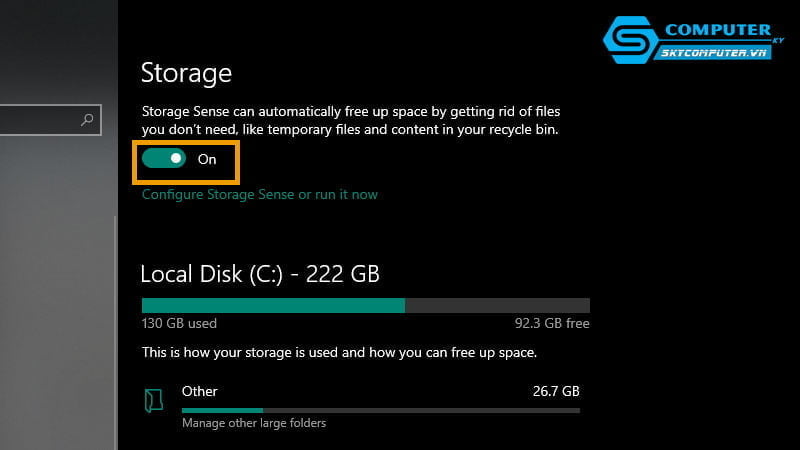
Xóa các phần mềm không dùng trên máy tính
- Bước 1: Bạn sử dụng tổ hợp phím tắt Windows + I và chọn mở cài đặt Setting lên.
- Bước 2: Sau đó chọn ô App trong cửa sổ Setting
- Bước 3: Trong ô App, bạn chọn Apps & features, bên dưới sẽ hiển thị toàn bộ phần mềm đã được cài đặt trên máy tính. Bạn chỉ cần lọc ra những phần mềm không cần thiết và không sử dụng nữa, sau đó xóa bằng cách chọn Uninstall.
Chống phân mảnh ổ cứng trên máy tính bàn
- Bước 1: Chọn Start => All Programs => Accessories => System Tools => Disk Defragmenter.
- Bước 2: Sau đó nhấp vào chọn ô Defragment Now.

Xóa file Windows.old bằng Disk Cleanup để dọn rác máy tính bàn
- Bước 1: Bạn vào This PC trên máy tính. Sau đó nhấp chuột phải vào ổ C và chọn Properties
- Bước 2: Chọn ô Disk Cleanup và tiếp tục chọn Clean up system files.
- Bước 3: Sau đó bạn click chọn vào mục có tên là Temporary Windows installation file, chọn những mục muốn xóa và nhấp OK.
Dọn rác máy tính bàn bằng cách tắt các chương trình khởi động cùng máy tính
Để các ứng dụng khởi động mỗi khi máy tính khởi động cũng là nguyên nhân khiến máy tính hay gặp tình trạng giật, lag
- Bước 1: Click chuột phải vào thanh Taskbar và chọn Task Manager.
- Bước 2: Trong cửa sổ Task Manager chọn ô Startup
- Bước 3: Ở đó bạn sẽ thấy danh sách các chương trình chạy khi máy tính khởi động, những phần mềm có trạng thái Enable thì vẫn đang khởi động. Chọn vào những chương trình vẫn hoạt động và nhấp chuột phải chọn Disable để tắt.
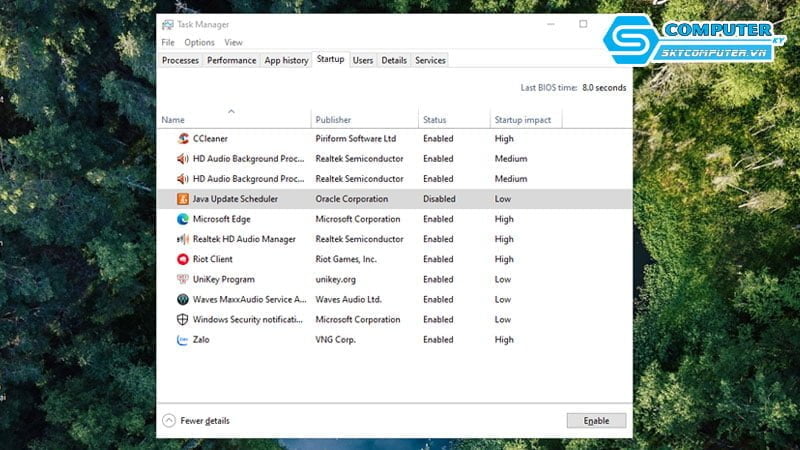
Sử dụng phần mềm dọn rác Win 10
Để sử dụng hiệu quả bạn nên tải các phần mềm như IObit Advanced SystemCare, IoIo System Mechanic, PC Decrapifier. Các phần mềm này là bên thứ ba sẽ hỗ trợ dọn rác máy tính bàn giúp bạn một cách nhanh chóng và hiệu quả
Bài viết trên Sky Computer đã tổng hợp thông tin về Top 10 cách dọn rác máy tính bàn giúp máy chạy mượt mà. Hy vọng bài viết sẽ cung cấp cho bạn nhiều thông tin bổ ích. Đừng quên theo dõi chúng tôi để cập nhật những bài viết về kiến thức máy tính mới nhất.
Xem thêm
Nên mua máy tính xách tay hay máy tính để bàn? Đâu là sự lựa chọn đúng?
Có cần lắp card VGA cho máy tính văn phòng hay không?
Chọn màn hình máy tính cần lưu ý gì? – Phần 1